Solidworks:[2]用Solidworks制作一个压力盘
来源:网络收集 点击: 时间:2024-09-03单击“新建”——双击“零件”
2/19单击“上视基准面”——在弹出的选项中选择“草图绘制”并单击
3/19单击“圆”——单击“原点”——向外拉伸,在非原点处单击鼠标——单击绿色的对勾
4/19单击“智能尺寸”——移动鼠标到圆的曲线上并单机——输入数值128——单击绿勾——单击左侧绿勾
5/19单击“特征”——单击“拉伸凸台/基体”——“在D1里面把数值10改为7”——单击绿勾
6/19保存零件并命名位压力盘
7/19单击凸台的上面——单击“草图绘制”——单击“圆”——单击原点并拉伸圆——单击“智能尺寸”——单击“圆”——单击一下——输入数值75——单击绿勾——单击绿勾
8/19单击“等距实体”——勾上“反向”选项——单击圆的曲线——左侧输入数值5——单击绿勾

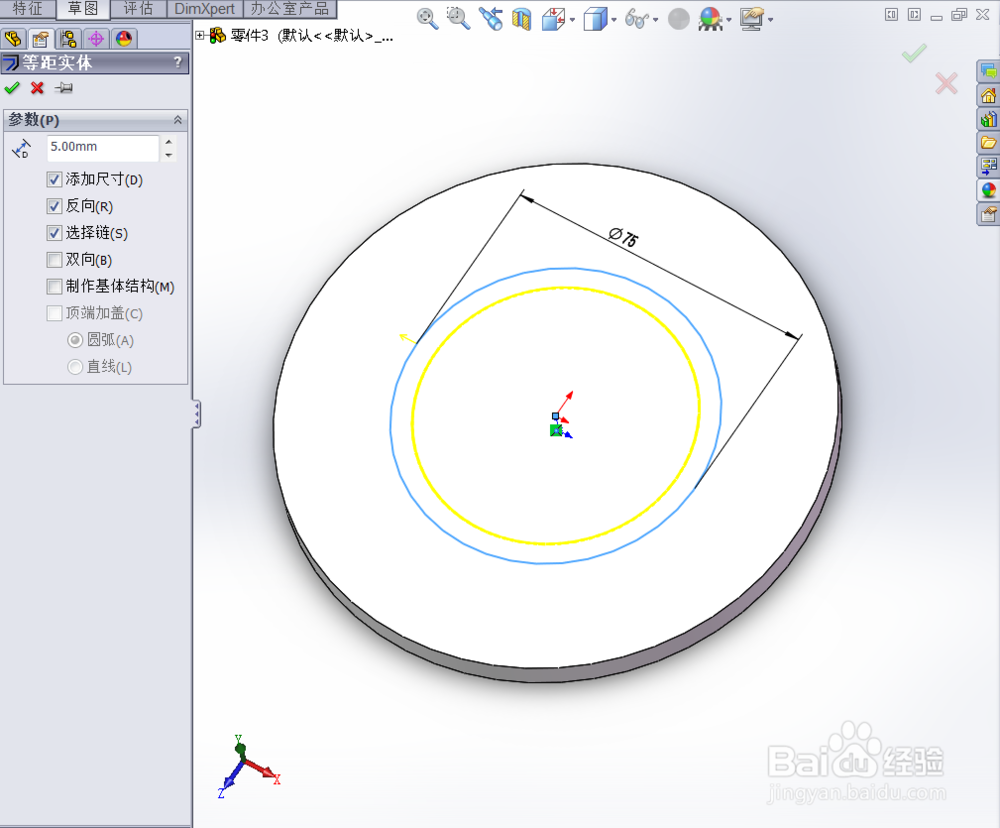 9/19
9/19单击“特征”——单击“拉伸凸台/基体”——将鼠标移到图中位置并单机——左侧输入数值12——单击绿勾
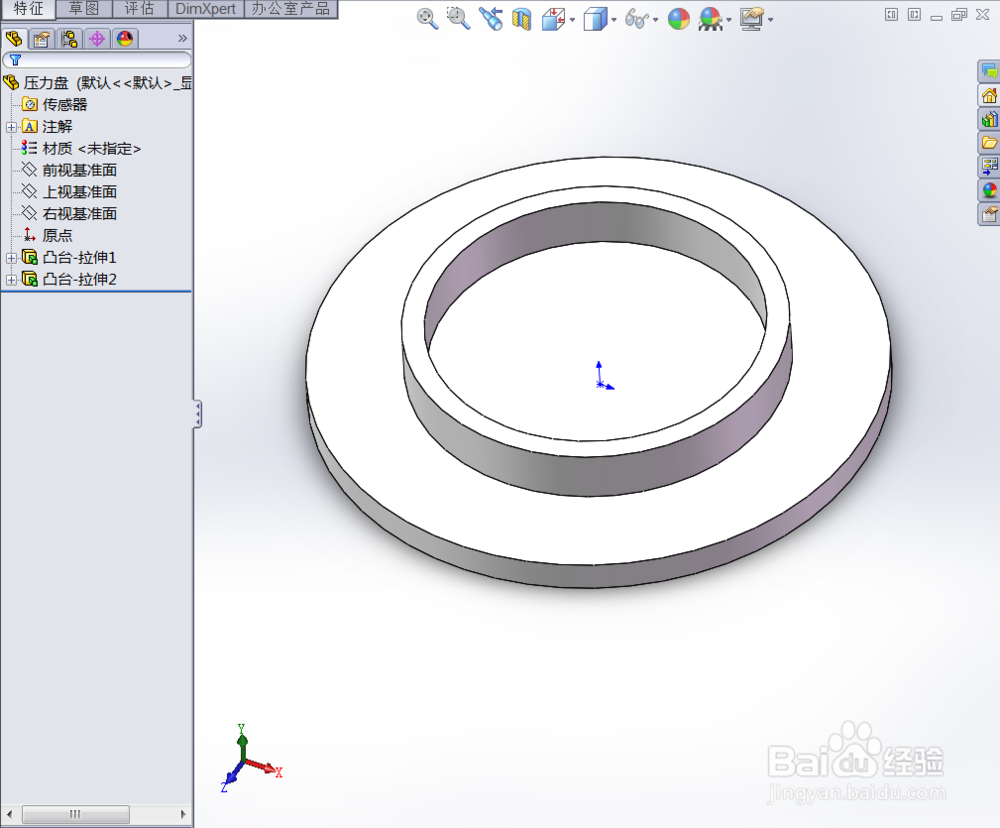 10/19
10/19单击“视图定向”——选择顶部——单击圆的底部并选择“草图绘制”——在圆心处画直径为25的圆(同前面创建圆的过程,不详述了)——“特征”——“拉伸切除”——选择“完全贯穿”——单击草图上的圆——单击绿勾
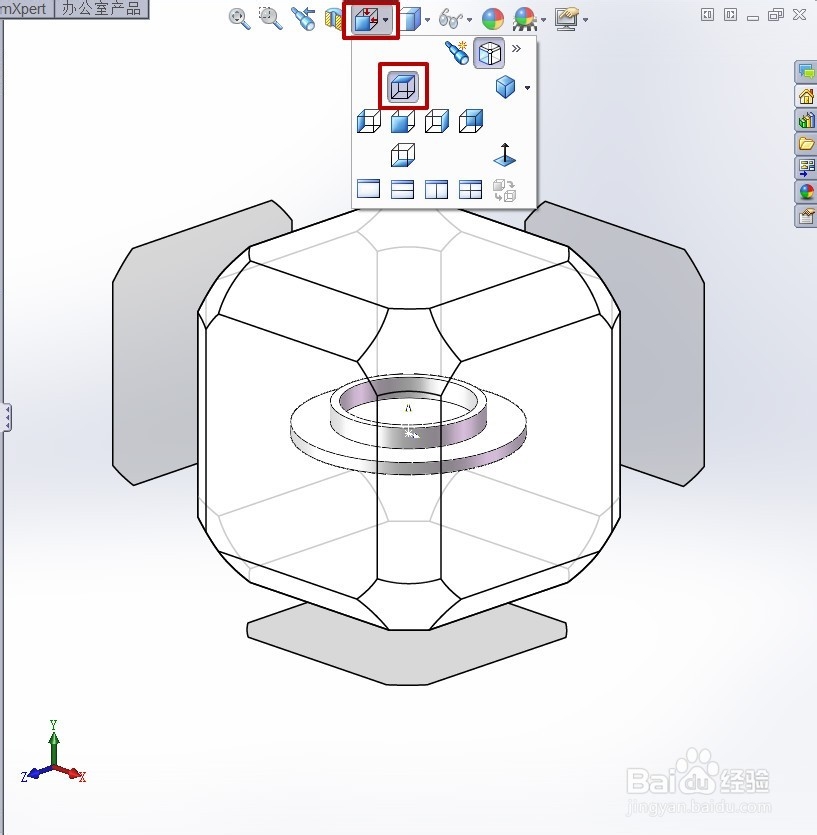
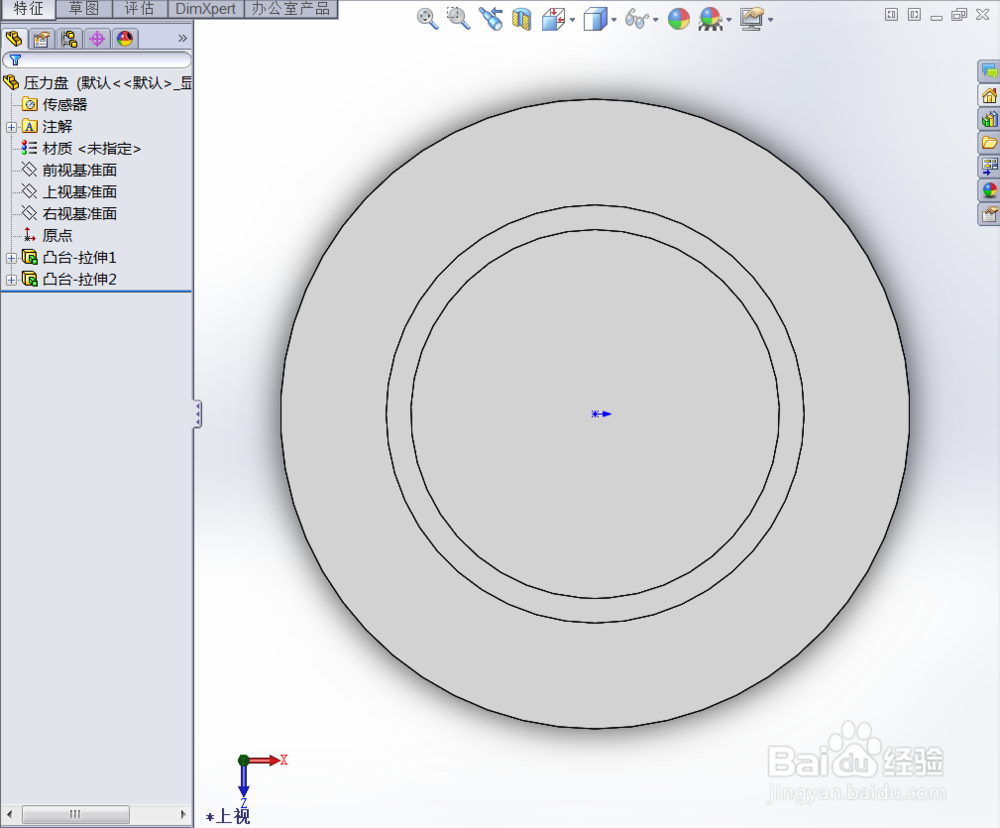
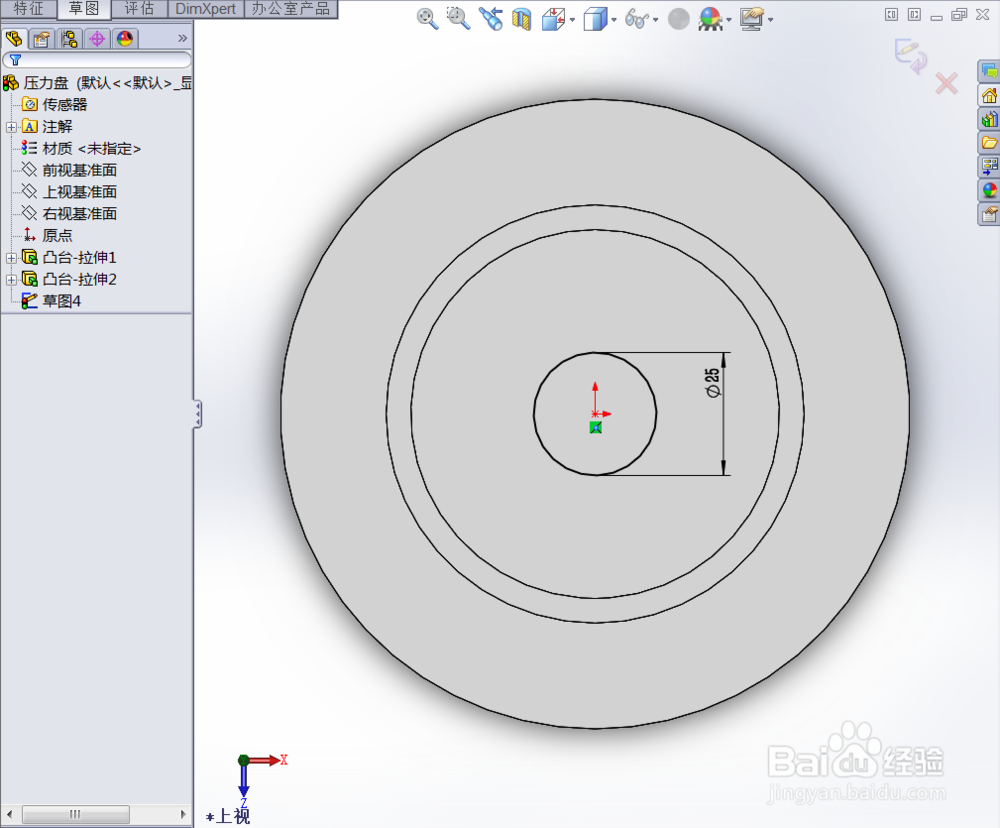
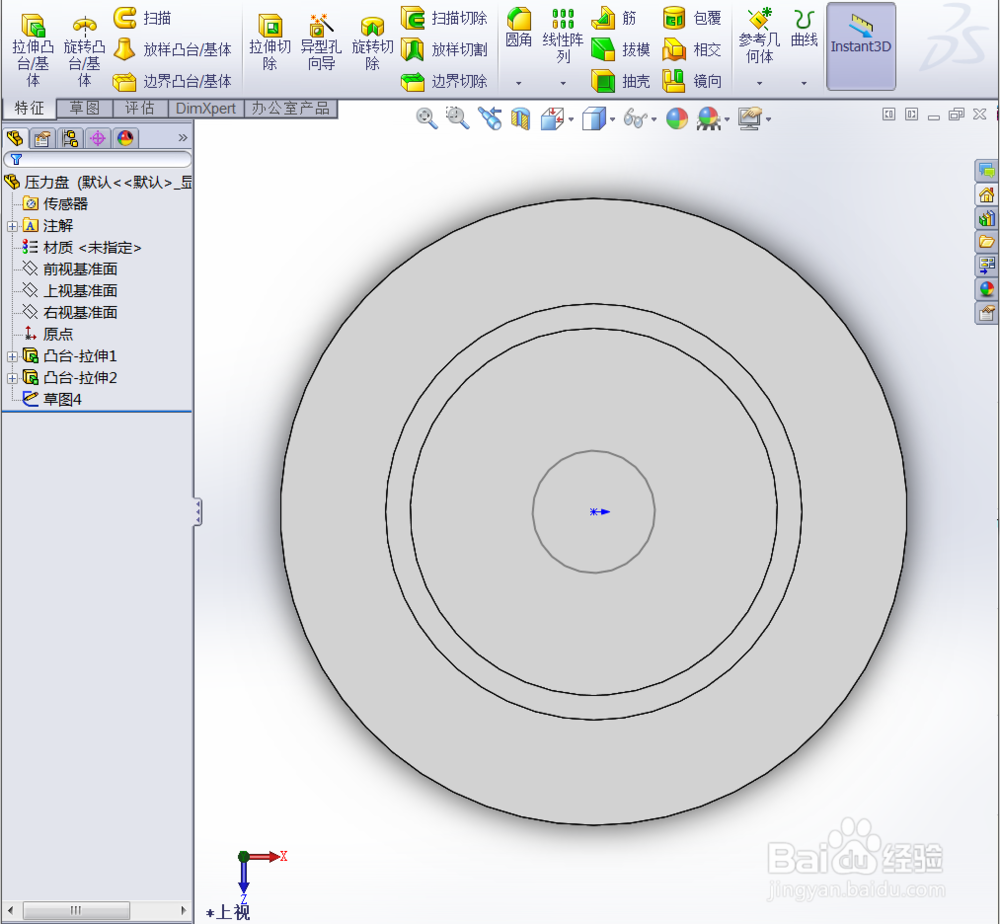 11/19
11/19由于背景和物体颜色相近,所以我们来改变一下背景,右键图中空白处——编辑布景——背景选项里面选择“颜色”,然后就是任选你喜欢的颜色了,点绿勾就可以了
12/19单击特征工具栏中的“圆角”——半径设为2,如图——选择台体的顶面和侧面——单击绿勾
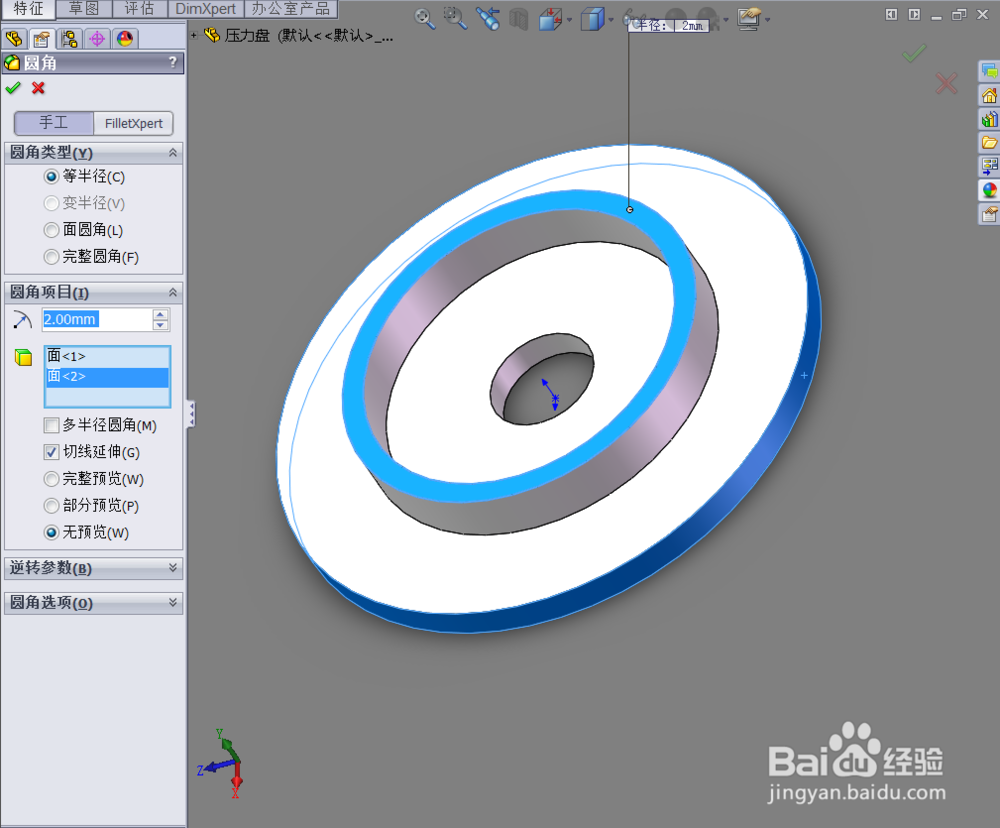
 13/19
13/19单击图中面,选择“草图绘制”——单击“圆”——鼠标从圆心处引出去,在圆心上面一处单击一下——单击“智能尺寸”——单击原点和所做的圆的圆心如图,并设置长度为35——并将圆的尺寸设置为27
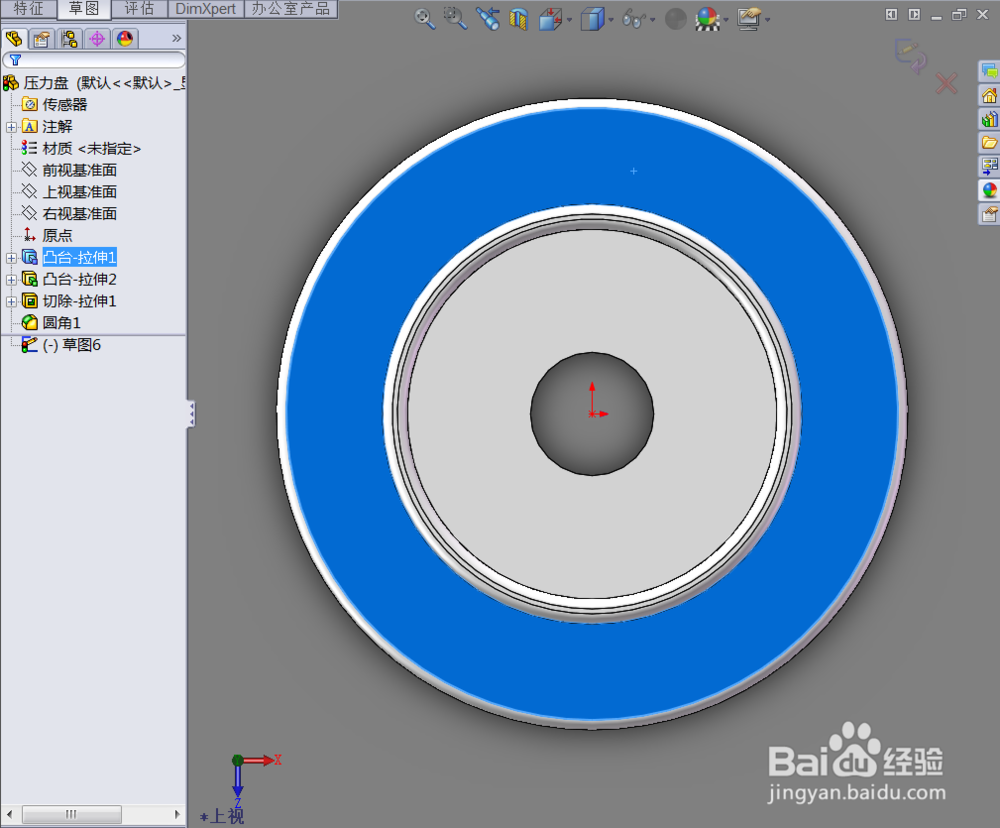
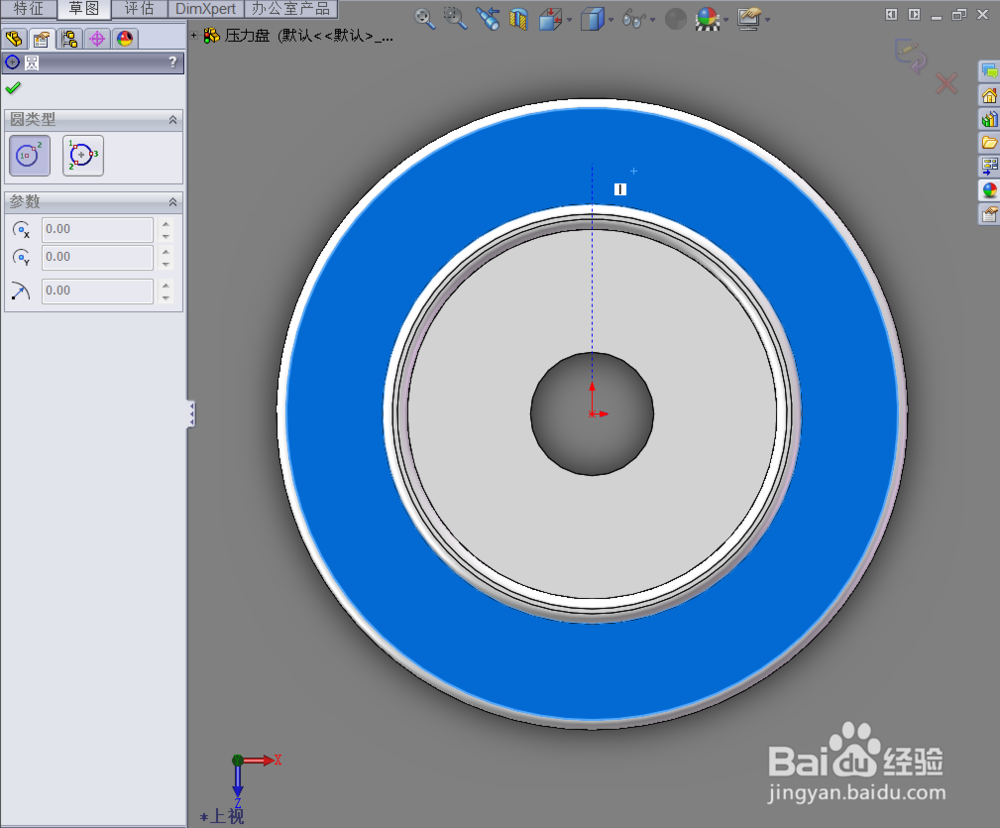
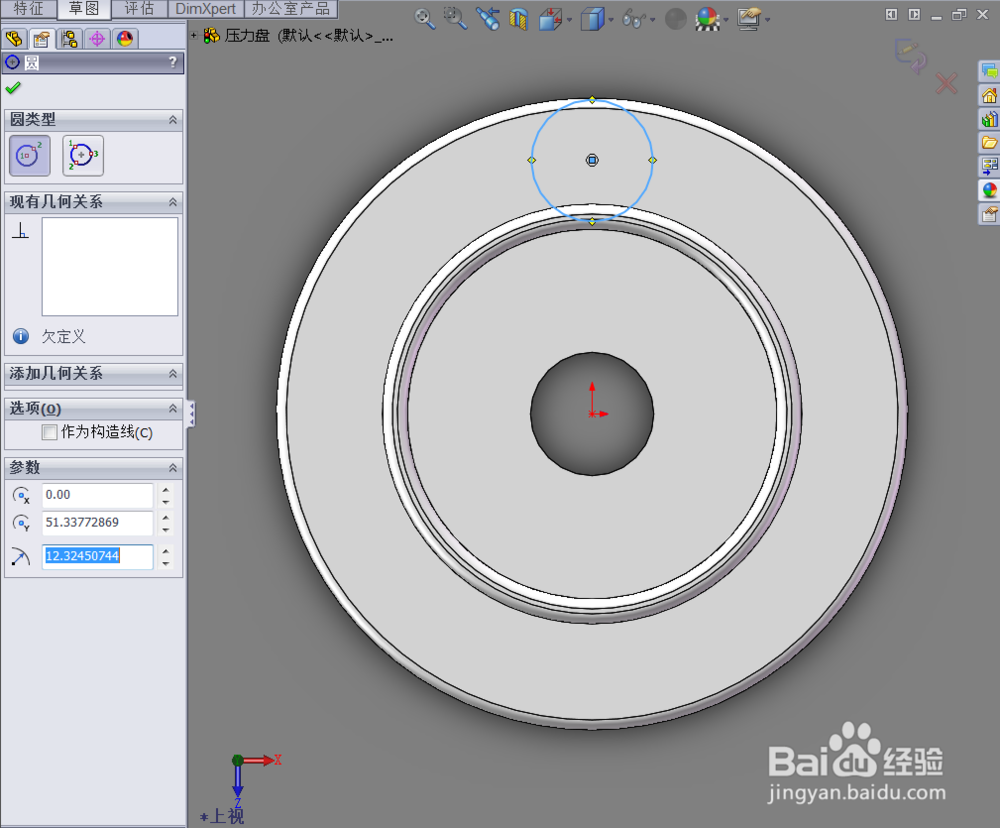
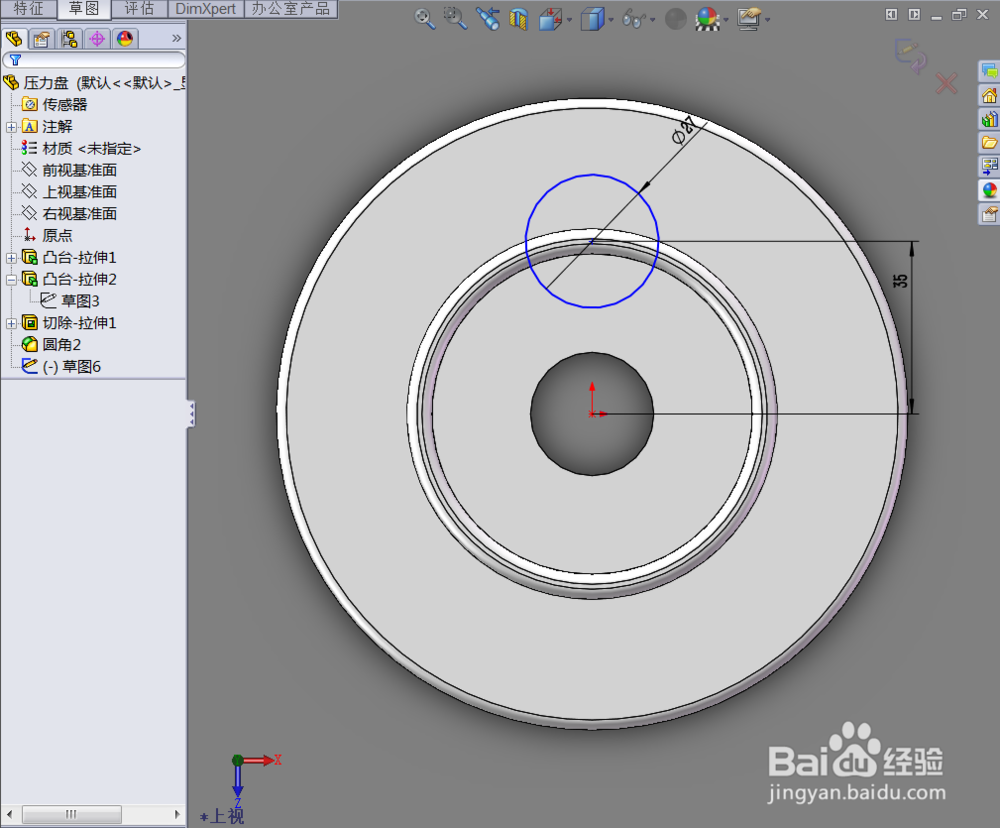 14/19
14/19单击“特征”——“拉伸凸台/基体”——设置给定深度为30——单击绿勾
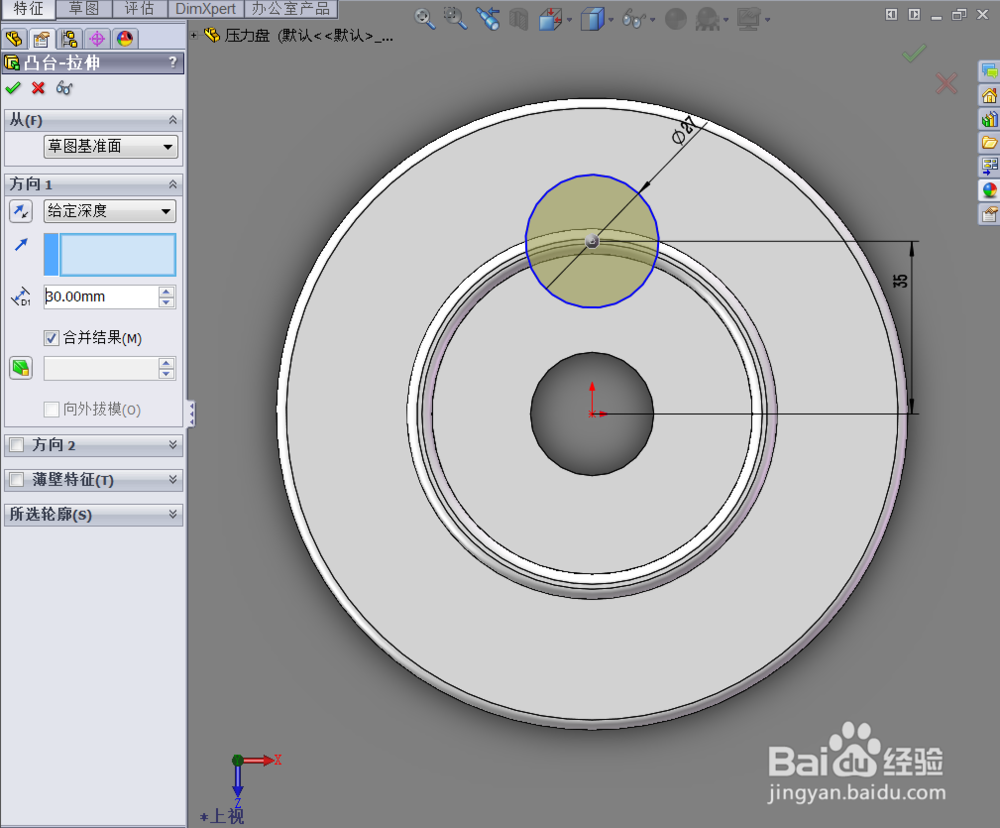 15/19
15/19单击如图所示面——单击“圆”——绘制直径为15的圆——单击“特征”——“拉伸切除”——“完全贯穿”——绿勾

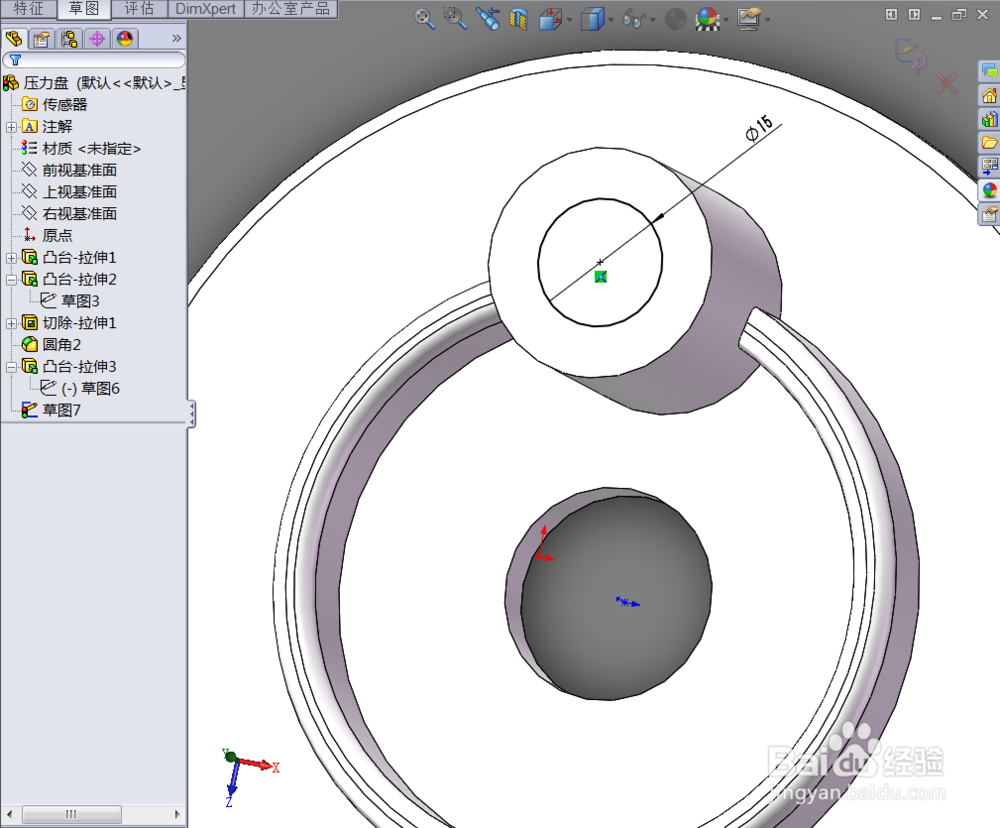
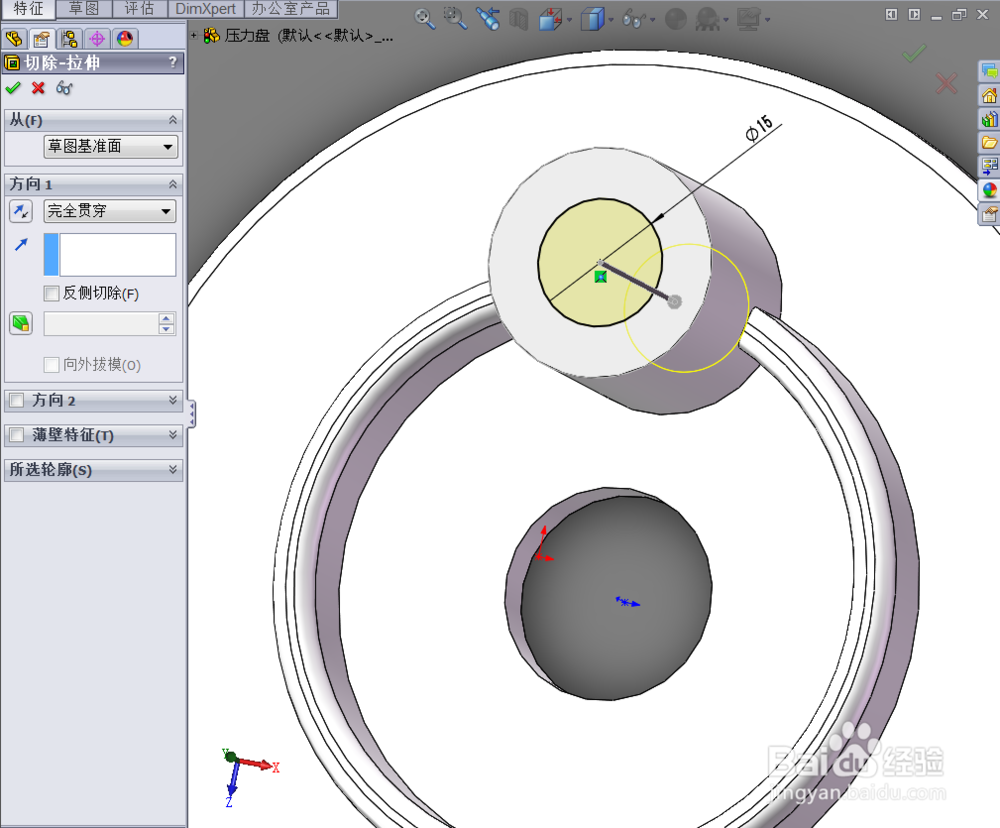 16/19
16/19单击“圆角”——单击图中箭头所指线条——单击绿勾
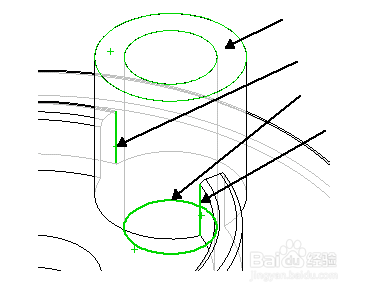 17/19
17/19单击“视图”——选择“临时轴”(这将在零件中显示所有系统所创建的轴。选择一个轴为阵列的中心轴。 )
18/19单击线性阵列下面的小三角——选择“圆周阵列”—单击刚刚拉伸的凸台和切削特征——基准轴的选取如图所示,其他数据如图——绿勾
 19/19
19/19最后给如图所示的曲线倒角,点击保存就完成了建模
 solidworks
solidworks 版权声明:
1、本文系转载,版权归原作者所有,旨在传递信息,不代表看本站的观点和立场。
2、本站仅提供信息发布平台,不承担相关法律责任。
3、若侵犯您的版权或隐私,请联系本站管理员删除。
4、文章链接:http://www.1haoku.cn/art_1193407.html
 订阅
订阅